1. Apa kepanjangan dri bios dan jelaskan fungsinya.
-Jwb-
BIOS (Basic Input Output
System)..
fungsinya :
Fungsi utama BIOS adalah
untuk memberikan instruksi untuk Power-on self test (POST). Tes untuk
memastikan bahwa komputer memiliki semua bagian yang diperlukan dan fungsi yang
dibutuhkan untuk mulai beroperasi adalah baik, seperti penggunaan memori,
keyboard dan bagian lainnya. Jika ada kesalahan yang terdeteksi pada saat tes,
maka BIOS memerintahkan komputer untuk memberikan kode yang mengungkapkan
masalah tersebut. Kode Kesalahan biasanya serangkaian beep terdengar lama
setelah startup.
2.Jelaskan Perintah Internal DOS dan Perintah External Dos.
-Jwb-
Perintah Internal yakni
perintah-perintah yang telah dimasukkan ke dalam COMMAND.COM
(interpreter perintah DOS), sehingga dapat langsung dieksekusi oleh kernel DOS,
di mana saja.
Perintah External (External Command) Perintah - perintah yang memerlukan suatu file untuk memproses perintah tersebut.
3.Jelaskan Apa yang di maksud dengan Primary
partition, Logical
dan Extended.
-Jwb-
Primary Partition
atau partisi utama, yakni partisi yang dapat digunakan untuk
melakukan proses booting sistem operasi dan menyimpan data pengguna. Jumlahnya hanya empat
buah saja dalam satu hard disk. Jika terdapat sebuah partisi tambahan,
maka jumlahnya akan berkurang menjadi tiga buah partisi utama.
Extended Partition atau partisi tambahan, yakni partisi
yang dapat menampung beberapa partisi logis. Partisi ini sebenarnya
merupakan salah satu jenis dari partisi utama. Jumlahnya hanya boleh satu
buah saja.
Logical Partition
atau partisi logis, yakni partisi yang tidak dapat digunakan
untuk melakukan proses booting sistem operasi, dan hanya dapat menyimpan data pengguna. Jumlahnya
tidak dibatasi, artinya dalam satu hard disk boleh terdapat banyak logical partition yang
menginduk kepada satu buah partisi tambahan.
4. Jelaskan apa yg di maksud dengan file system.
-Jwb-
File
system merupakan struktur logika yangdigunakan untuk mengendalikan akses
terhadap data yang ada pada disk. File system menyediakan mekanisme untuk
penyimpanan data dan program yang dimiliki oleh system operasi serta seluruh
pengguna dari system komputer.
5. Mengapa Windows Xp sering terjadi Blue sscreen dan jelaskan apa blue screen itu.
-Jwb-
Pengertian Blue screen adalah pesan error yang
terjadi pada compute,
terutama windows, yang bisa dijadikan pegangan untuk memperbaiki kerusakan pada
komputer kita. ATAU
BSOD atau Blue Screen of Death adalah suatu
kondisi ketika komputer di lingkungan Microsoft Windows mengalami kegagalan atau
crash.
“Blue Screen Of Death (BSOD)” terjadi karena adanya critical error pada Sistem
Operasi Windows yang menyebabkan semua aplikasi yang sedang berjalan terpaksa
harus dihentikan.
6. Jelaskan langkah-langkah pengaturan bios untuk menginstal sistem operasi.
-Jwb-
- Masuk ke BIOS dengan
menekan tombol Del, atau F1, atau juga F2.
Pilih menu Advanced Settings, kemudian carilah ‘Boot Priority’ atau yang sejenis. - Ubah pengaturanya, agar CDROM jadi urutan yang pertama .
- Dengan menekan tombol PgDn/Up.
- Lalu save.
- saat sampai muncul tulisan "press any key to boot from CD"
- Tekan ENTER atau sembarang tombol, lalu proses instalasi akan mengecek hardware komputer anda, kemudian akan muncul tulisan "windows setup"
- lalu file-file di dalam cd akan di load ke dalam komputer, kemudian akan muncul tampilan "welcome to setup"
- Tekan "ENTER" untuk menginstal windows xp, "R" untuk repair system windows yang sebelumnya pernah terinstal, "F3" untuk keluar dari proses instalasi, lalu akan muncul (End User Licese Aggrement)
- Tekan "F8" kemudian proses instalasi akan mencari dan membaca partisi hardisk anda, kemudian akan muncul semua partisi hardisk anda
- Tekan "ENTER" untuk langsung menginstal windows, "C" untuk membuat partisi hardisk anda.
- misalkan kapasitas hardisk anda 40 GB, lalu anda ingin membagi dua, maka tuliskan 20000,jangan 20, karna partisi satuannya MB, cat" 1GB = 1000 MB.
- Kenudian tekan "ENTER" .
- kemudian pilih "format the partition using the NTFS file system (Quick)" atau "format the partition using the NTFS file system (Quick)" lalu tekan "ENTER" .
- setelah selesai partisi ketika anda menekan "ENTER" seperti yang di jelaskan di atas, maka akan muncul gambar sperti gambar diatas, setelah itu arahkan poiter di posisi C: partition1 [New Raw], tapi biasanya sudah berada di posisi tersebut, maka anda tinggal menekan "ENTER" saja untuk proses instalasi windows, kemudian akan muncul proses format .
- Setelah selesai format, kemudian windows akan ,menyalin file untuk proses instalasi,
- Setelah proses penyalinan selesai, secara otomatis komputer akan melakukan restart. dalam hal ini untuk mempercepat proses restart, anda bisa langsung menekan "ENTER"
- Setelah itu akan muncul loading windows.
- selanjutnya proses instalasi windows di mulai.
- selanjutnya tinggal menunggu.
- Langsung klik "NEXT" aja .
- nama dan organisasinya, terserah BOS aja... lalu tekan "NEXT" kemudian akan muncul layar .
- serial nombernya, jangan sampe salah ya....!!! kemudian tekan "Next" selanjutnya akan muncul layar administrator.
- Masukan settingan jam dan tanggal, tentukan juga time zone anda, untuk jakarta : pilih GMT+7 Klik "Next" .
- Silahkan Menunggu lumayan lama .
- Selanjutnya akan muncul layar work group or computer Domain.
- jika komputer anda terhubung dengan sebuah domain, maka isikan nama domainnya, tapi jika komputer anda stand alone, maka pilih radio button yang paling atas, lalu tekan "Next".
- Selanjutnya akan muncul display setting, klik "OK" aja.
- Kemudian windows akan mendeteksi tampilan optimal dari PC anda, seperti terlihat Klik "OK" .
- Proses instalasi hampir selesai .
- Selanjutnya anda akan dibawa masuk ke dalam windows untuk pertama kalinya, tekan "Next" .
- Selanjutnya akan muncul layar "Help Protect Your PC", kemudian pilih "Not Right Now" lalu tekan "Next"
- Kemudian komputer akan mengecek koneksi ke internet, pilih "Yes" lalu tekan "Next".
- Kemudian akan muncul pilihan aktivasi windows, lalu tekan "Next".
- cukup masukkan satu user kemudian klik "Next"
- Proses instalasi
windows selesai, kemudian akan muncul layar klik "finish", maka proses instalasi selesai.









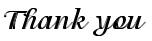

Tidak ada komentar:
Posting Komentar